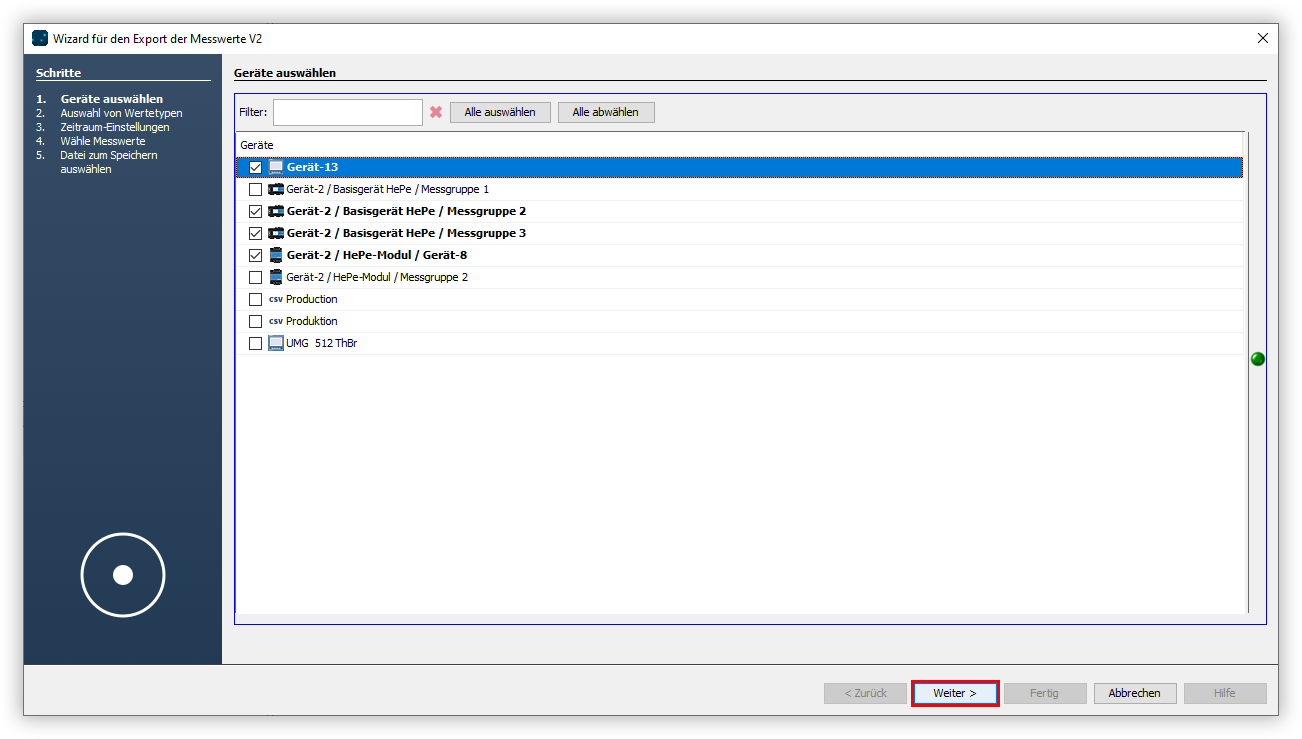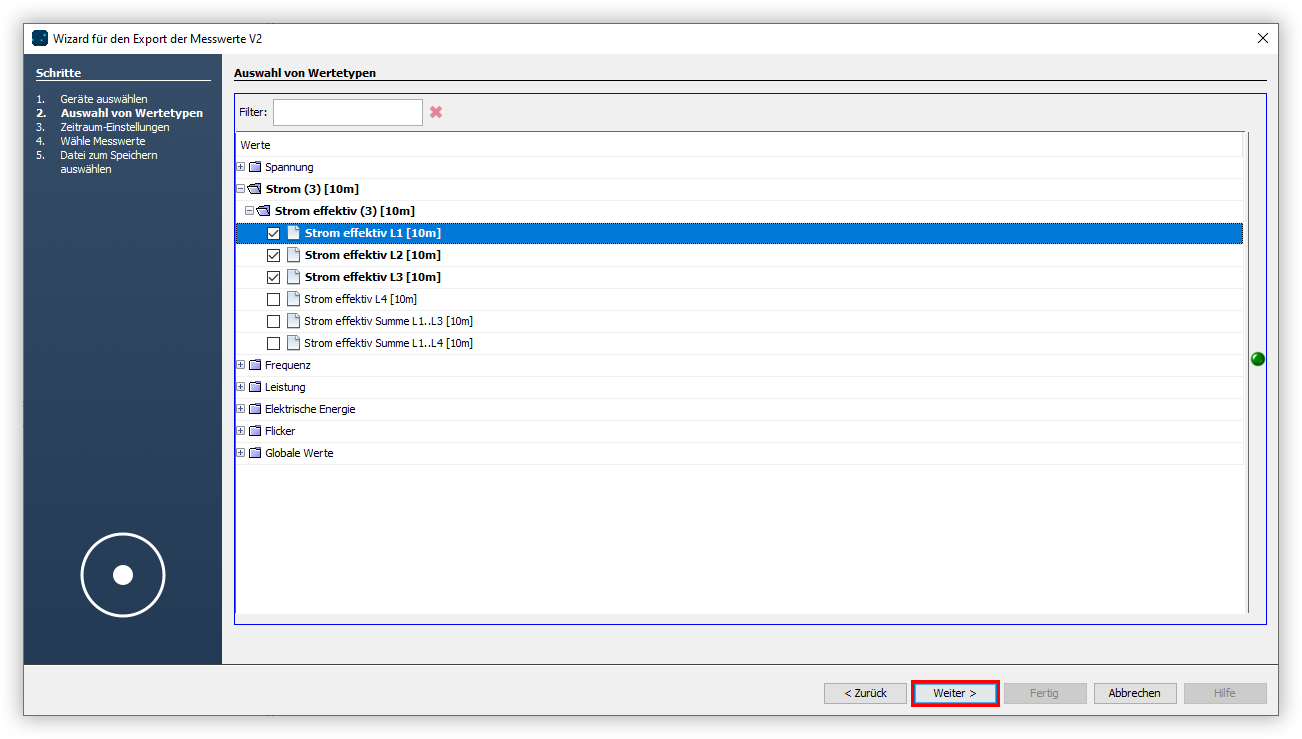| Anker |
|---|
oben | oben | Válido para | Ediciones de GridVis | Plataforma de software |
|---|
 Image Modified Image Modified
|  Image Modified Image Modified
|
| Scroll Ignore |
|---|
| scroll-viewport | true |
|---|
| scroll-pdf | true |
|---|
| scroll-office | true |
|---|
| scroll-chm | true |
|---|
| scroll-docbook | true |
|---|
| scroll-eclipsehelp | true |
|---|
| scroll-epub | true |
|---|
| scroll-html | true |
|---|
| | Layout-Box |
|---|
| | Linchpin Teaser |
|---|
| icon | linchpin-teaser-icon-play-circle |
|---|
| variant | icon |
|---|
| width | 150px |
|---|
| align | center |
|---|
| title | TUTORIAL |
|---|
| type | 6 |
|---|
| newTab | true |
|---|
| url | https://youtu.be/yd9j5LKJ_TM |
|---|
| height | 150px |
|---|
|
|
|
|
| Scroll Only |
|---|
| scroll-viewport | true |
|---|
| scroll-pdf | true |
|---|
| scroll-office | true |
|---|
| scroll-chm | true |
|---|
| scroll-docbook | true |
|---|
| scroll-eclipsehelp | true |
|---|
| scroll-epub | true |
|---|
| scroll-html | true |
|---|
|  Image Modified Image Modified
|
La función de exportación de valores de medición le permite exportar los datos de medición de GridVis-Desktop en los formatos de archivo PDF, CSV, XLS y XLSX. Para crear una exportación de valores de medición, proceda de la siguiente manera: Abra la entrada de árbol de su proyecto y haga clic con el botón derecho del ratón en la entrada Exportaciones de datos.- En el menú contextual, seleccione la opción Crear exportación de datos.Se abre la ventana Selección del grupo de exportación. Seleccione la sección Otrosy haga clic en el botón Siguiente.En la sección Exportaciones recomendadas, seleccione la entrada la categoría Otros seleccione la entrada Exportación de valores de medición V2 en la sección Exportaciones de datosy haga clic en el botón Configurar.
- Seleccione los dispositivos que deben incluirse en la exportación y haga clic en el botón botón Siguiente.
- A través de la estructura de carpetas y las casillas de verificación, seleccione qué valores de medición deben incluirse en la exportación. A continuación, haga clic en el botón Siguiente.
- Establezca los ajustes del periodo de tiempo para la exportación y, a continuación, haga clic en el botón Siguiente.
- Establezca la cantidad de valores deseada a través de las casillas de verificación y haga clic en el botón Siguiente.
- Seleccione el Formato de archivo deseado. Están disponibles los formatos PDF, CSV, XLS y XLSX.
- Seleccione si la exportación de datos debe estar disponible en la versión web. Introduzca un nombre de archivo para la exportación de datos y seleccione una ubicación.
- Seleccione la acción de archivo para la exportación. En el caso de que el archivo ya exista, podrá sobrescribirlo o añadir la fecha y la hora de creación para crear un nuevo archivo.
- Seleccione en la sección Crear exportación de datos si la exportación de datos debe crearse directamente. Para finalizar, haga clic en el botón Finalizar.
| Info |
|---|
| Usted puede ejecutar la exportación en cualquier momento. A tal efecto, abra la entrada de árbol Exportaciones de datos y con el botón derecho del ratón haga clic en el informe anteriormente configurado. En el menú contextual, seleccione la opción Ejecutar exportación de datos. A través de la opción Editar exportación de datos podrá modificar la configuración de la exportación de datos anteriormente creada- .
|